最常见 WordPress 错误(71+ 错误)的修复和故障排除完整指南
已发表: 2024-03-19您网站上的 WordPress 错误可不是闹着玩的。 虽然某些 WordPress 错误可能只会造成轻微的不便,但其他错误可能会导致严重的问题。 停机、更新和安装中断、资源丢失以及其他 WordPress 错误可能会阻止访问者访问或使用您的网站。
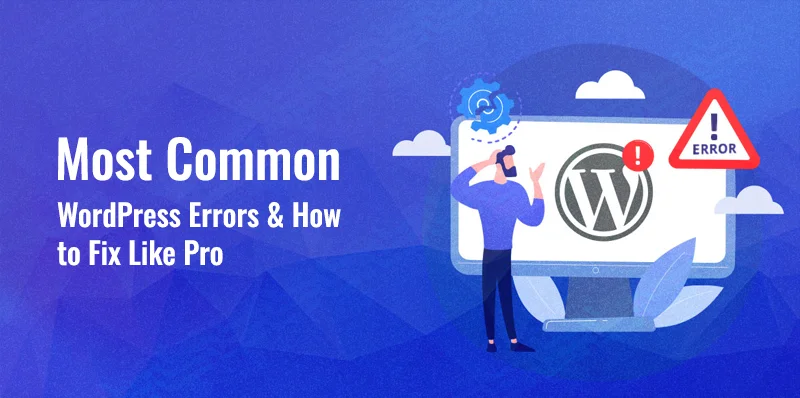
目录
这可能会对您网站的可信度产生负面影响,甚至会影响您的收入。 彻底了解所有可能的 WordPress 错误是不可能的,但了解用户遇到的一些常见 WordPress 问题可以帮助您在 WordPress 问题发生时对其进行故障排除。
在这篇文章中,我们的专家开发人员列出了最常见的 WordPress 错误。 它们还包含帮助您解释每个内容的资源。
超过 71 个最常见的 WordPress 错误以及如何在 2024 年像专业人士一样修复它们
为了在一篇文章中涵盖这么多不同的问题,我们根据它们的类型对它们进行了分类。 下面,您将找到 WordPress 网站不同部分及其可能导致的问题的总体概述,然后是具体错误并修复它们。
查看 6 个最常见的 400 WordPress 错误
WordPress 是一个卓越的平台,占互联网上可访问网站总数的 35% 以上。 然而,尽管其使用广泛,但也可能存在一些缺陷,从而引起网站所有者的不满。
此类错误的一个示例是 400 错误,这是尝试访问网站时可能出现的常见消息。 此错误可能是由于多种因素造成的,包括服务器故障和网站内与代码相关的故障。
本文旨在了解导致 WordPress 400 错误发生的主要因素,并提供故障排除指南,以便恢复网站的功能。 无论您的专业知识水平如何,这篇文章将帮助您专业地识别和解决 400 个问题。
1. 400错误请求
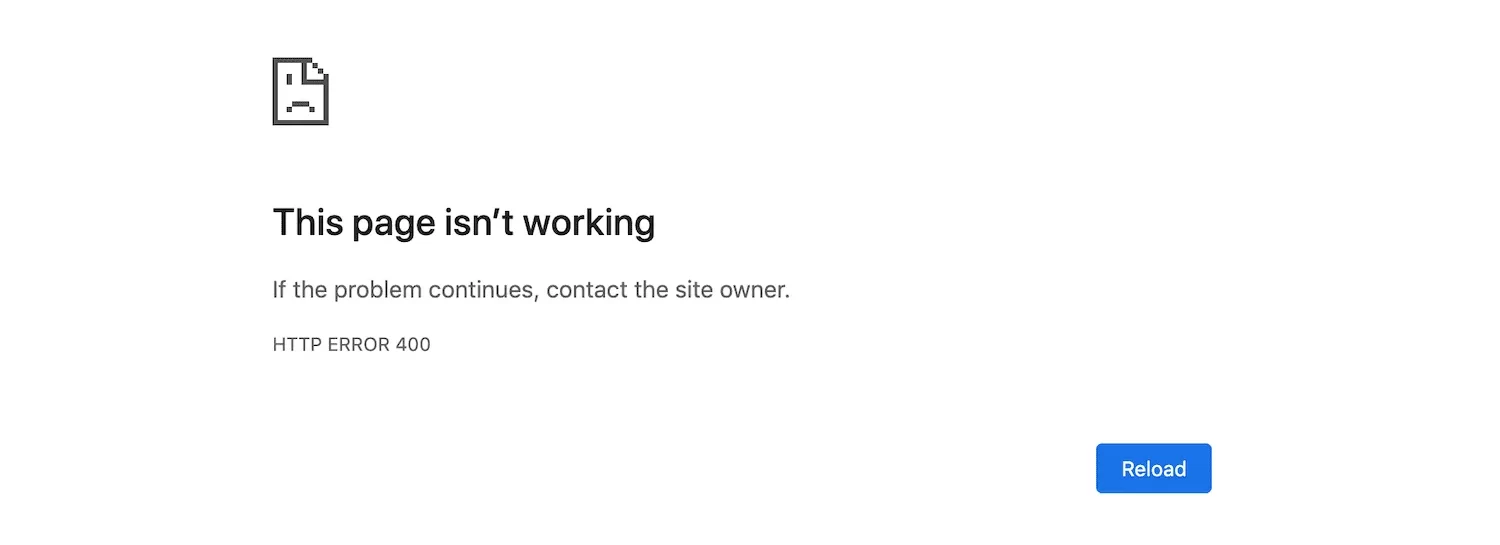 400 WordPress 错误被称为“400 Bad Request”错误。 当服务器由于语法不正确而无法理解请求时,就会发生此错误。 URL 中的参数不正确、请求中的字符错误或缺少所需字段都是导致此问题的潜在原因。
400 WordPress 错误被称为“400 Bad Request”错误。 当服务器由于语法不正确而无法理解请求时,就会发生此错误。 URL 中的参数不正确、请求中的字符错误或缺少所需字段都是导致此问题的潜在原因。
鉴于导致不良请求错误的可能因素有很多,因此存在一系列相应的解决方法。
作为示例,人们可以执行诸如验证输入的 URL 中是否存在拼写错误、删除 cookie 或清除缓存等操作。
当随后尝试加载页面时,该问题通常会自发解决。
2. 403禁区
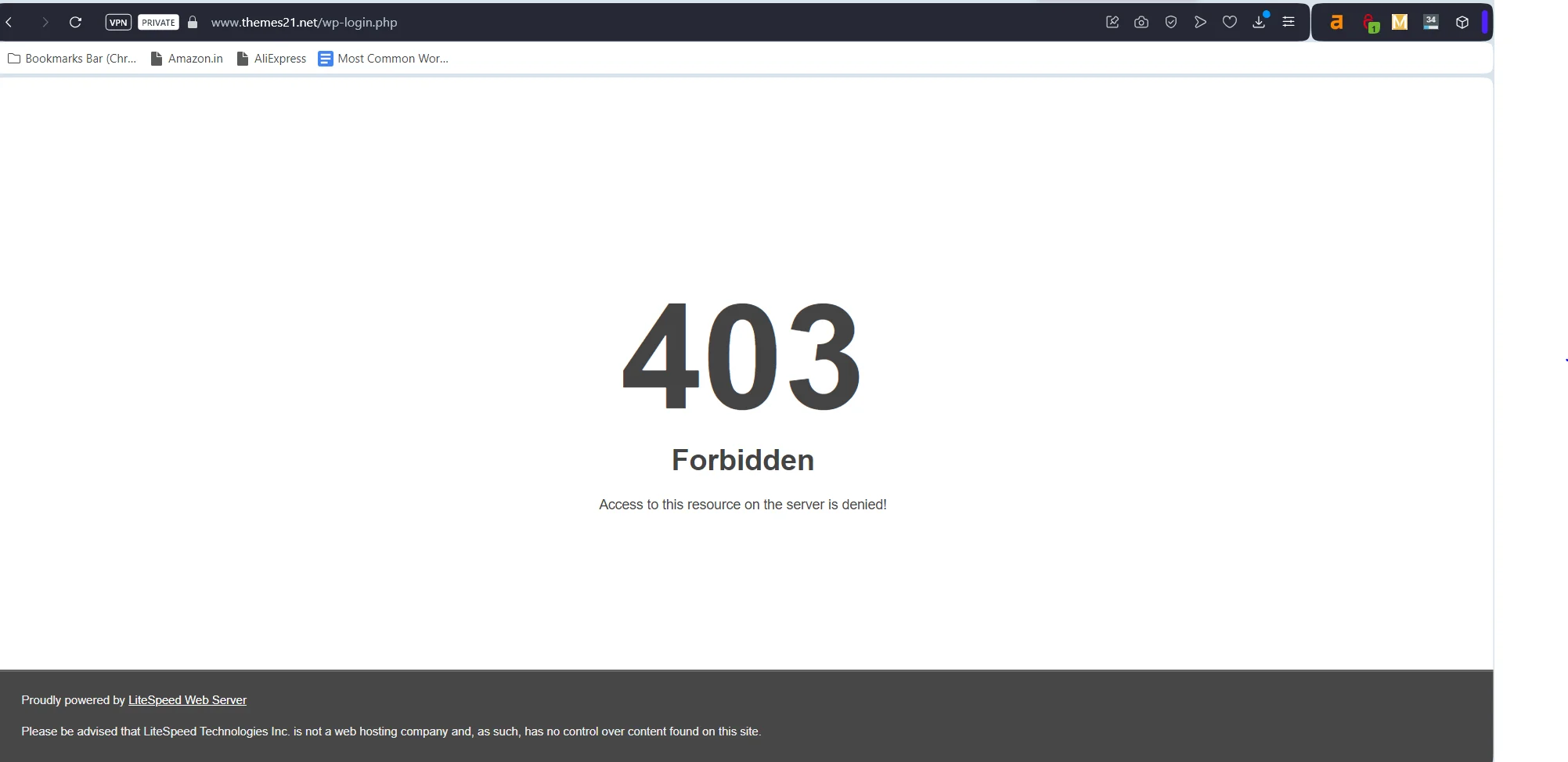
HTTP 403 代码是在某个阶段很可能发生的错误,因为它可能归因于多个潜在来源。
错误消息“403 Forbidden”表示服务器由于可归因于用户的根本原因而拒绝请求的资源。
例如,如果您需要身份验证才能访问某个网页,服务器可能会提供 403 Forbidden 错误代码作为响应。 如果有人尝试进入您网站的目录,而您已禁用该网站的列表,则可能会发生类似的情况。
3. 404未找到
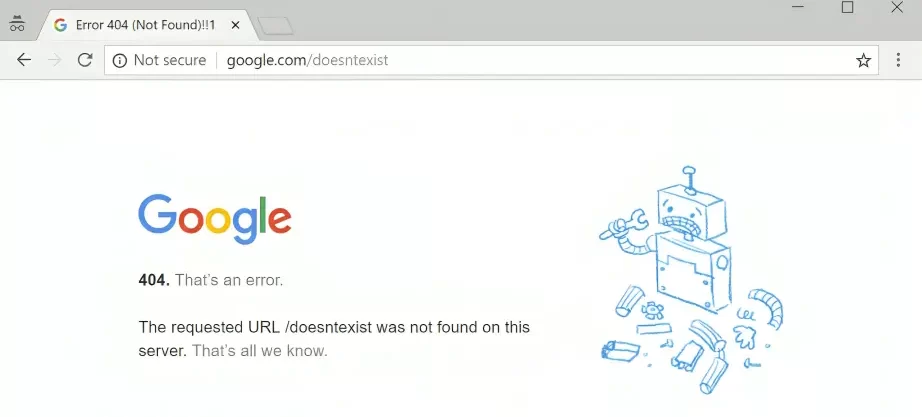
根据 HTTP 404 错误代码,服务器无法访问服务器上请求的资源(通常是网页)。 当人们试图对一个没有发生的网页发表意见时,就会发生这种情况。
这通常意味着 URL 输入错误、页面更改了地址或网站消失了。
4. 405方法不允许
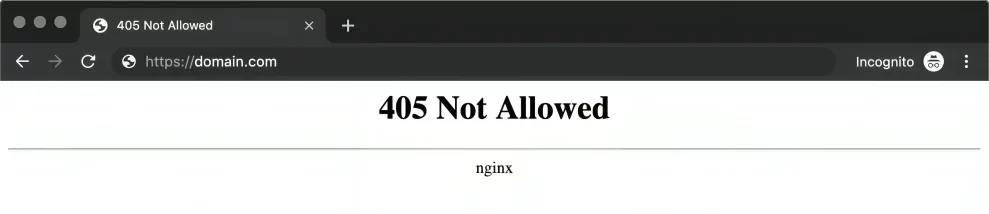
状态代码“405 Method Not allowed”表示服务器缺乏请求中使用的 HTTP 方法的能力。
当客户端尝试使用不受支持的方法(例如尝试 POST 到仅允许 GET 查询的资源)时,通常会出现此错误。 为了解决此错误,建议检查服务器端代码以验证是否使用了适当的 HTTP 方法。
此外,对服务器的配置文件进行彻底检查可能有助于验证所讨论的技术对指定资源的许可性。
5. 413请求实体太大
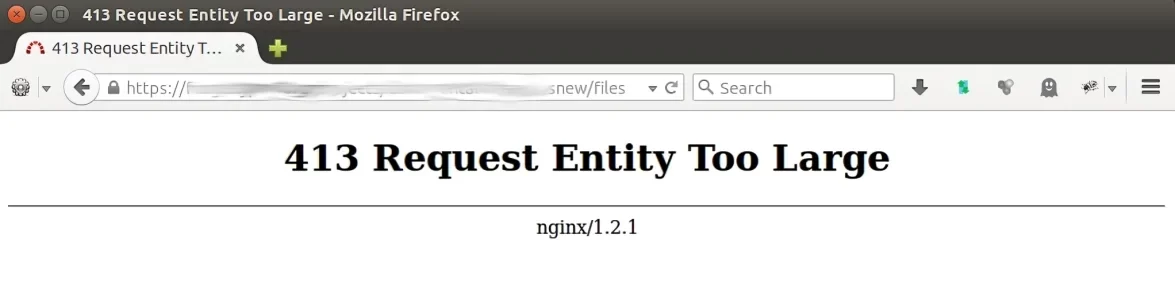
简而言之,404 错误是在尝试访问不存在的页面时发生的。 解决此问题的一种方法是修改服务器的配置设置以适应更大的请求实体。 此外,用户可以考虑将请求分解为更小的片段或增强上传的内容以减小其大小。
6. 429 请求过多
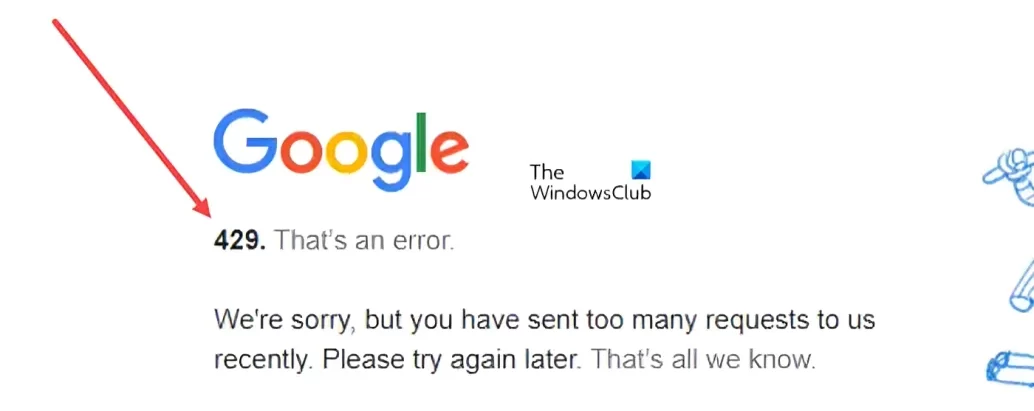
如果我们的系统确定从您的 IP 地址发起的请求数量过多,则会显示此错误。
遇到此错误时,在短暂的时间间隔后重新尝试该网站应该可以重新建立正常访问。
如果此类错误仍然发生,请联系任何支持团队,以便他们帮助您解决问题并确保适当地满足来自您网络的请求。
最常见的 WordPress 500 错误 – 解决方案带来有效的解决方案
如果您遇到 WordPress 500 内部错误,则这是与应用程序相关的问题。 此类错误的部分原因可能是与主题和插件相关的问题。
7. 500内部服务器错误
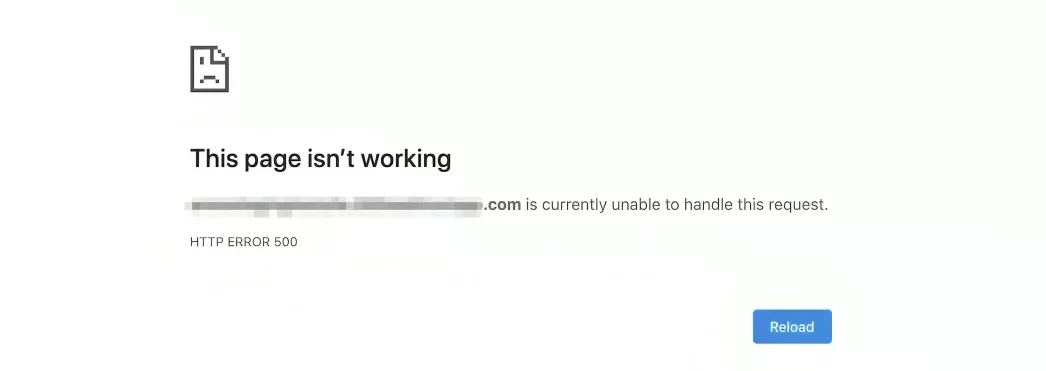
500 内部服务器错误的部分原因是与 Web 服务器或 PHP 相关的问题。 在维护 WordPress 安装期间可能会出现此问题。
当存在内部服务器错误 HTTP 代码时,服务器可能是问题所在,但它不能完全保证问题的类型。 解决方案是复制并进一步监控错误。
8. 501未实施
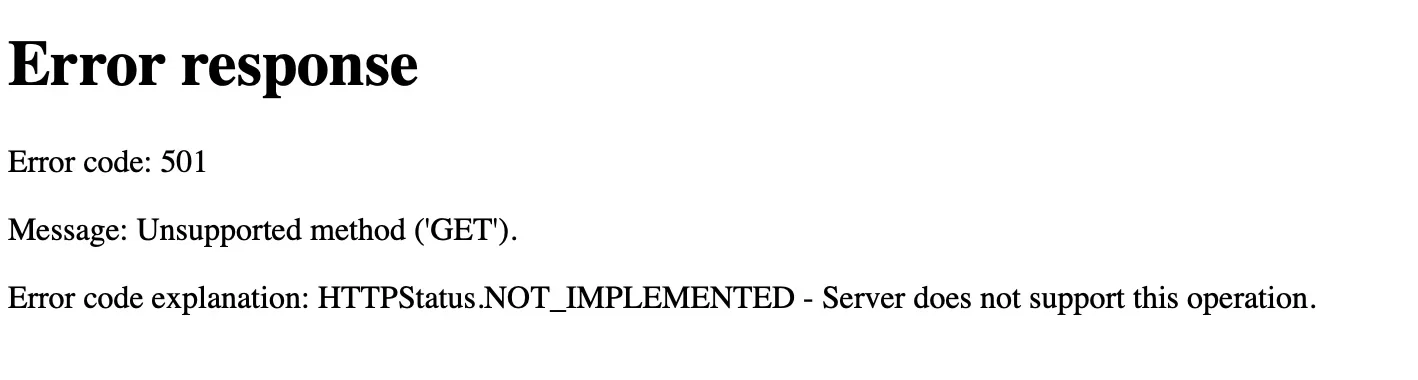
如果服务器未显示对浏览器请求的响应,您将收到 501 not Implemented 错误。 当您在网站上发布页面时,浏览器会将请求发送到网络服务器。
如果服务器描述了对所请求的一个或多个源的响应,则该网站将在浏览器上加载。 但如果服务器没有响应,则会显示 HTTP 状态代码。 其中之一是 501 未实现错误。 要消除错误,您必须联系托管提供商。
9. 502 错误网关错误
502 错误网关错误以 HTTP 状态代码的形式出现。 这意味着互联网服务器从另一台服务器获得无效响应。 此类错误不依赖于特定的设置。
您可以在操作系统、浏览器或任何设备上看到这些。 您可以通过关闭现有浏览器窗口并打开一个新窗口来修复此错误。 简单的重新启动即可解决该问题。
10. 503服务不可用错误
当您收到503服务不可用错误时,这意味着网站服务器不可用。 造成此错误的原因之一是服务器繁忙或服务器维护。 如果显示 DNS 失败错误,您可以重新启动设备或计算机。 您还可以通过修复 DNS 服务配置来解决此错误。
11. 504网关超时错误
您在访问某些网站时可能会遇到问题,但 HTTP 状态代码可以破译该问题。 这些代码可以有多种变体。 您很有可能在上网时遇到504网关超时错误。
504网关超时错误在不同的浏览器和网站上有不同的标签。 但当涉及到误差变化时,情况是一样的。
造成此类错误的主要原因之一是网站的网关服务器没有收到辅助服务器的及时响应。 这也称为上游服务器。
这可能是流量突然激增。 如果这是原因,您可以重新加载网站。 您还可以选择重新启动网络服务。 如果您有备用网络,则可以连接它。
在当今的技术世界中,修复多个错误可能只是时间问题。 如果您因 WordPress 500 错误而遇到严重问题,可以寻求专家帮助。
最常见的 WordPress 浏览器错误
与其他软件应用程序类似,WordPress 也容易出现偶尔的故障。 浏览器错误是一种常见的错误。 此类问题可能会令人恼火并导致无法访问您的网站。
这篇文章将检查最常见的 WordPress 浏览器错误,并提供故障排除指南来帮助您解决这些错误。
我们将解决广泛的问题,包括 404 问题和白屏破坏问题。 完成本博客后,读者将拥有必要的工具和专业知识,可以有效解决 WordPress 网站上可能出现的任何浏览器问题。
12. Chrome 中的“不安全”警告

Google Chrome 中出现的“不安全”通知可能会引起一些互联网用户的担忧。
此通知通常在访问没有 SSL 证书的网站时出现,表明您的设备和网站之间的连接不加密。
注意此警告通知至关重要,因为它可能表明该网站缺乏安全性,从而将您的敏感信息暴露给潜在的黑客。
然而,重要的是要认识到并非所有没有 SSL 证书的网站都具有有害意图。 尽管如此,在使用这些网站时务必小心谨慎。 为了保护个人数据并保证安全上网,值得使用虚拟专用网络(VPN)或扩展在线安全性的浏览器插件。
13.“您的连接不是私密的”浏览器错误
“您的连接不是私人的”浏览器错误的出现可能会导致使用互联网的人们感到沮丧。
Chrome 中的“您的连接不是私密的”屏幕比“不安全”警告更令人痛苦。
由于 SSL 证书存在缺陷(或缺乏),此问题会阻碍消费者方便地访问您的网站。
如果用户看到此页面,则可能会因为担心其个人信息可能被盗而被阻止访问您的网站。
为了缓解这种情况的发生,建议验证 SSL 证书的配置是否正确。
但值得注意的是,这个问题也可能来自客户端,要求用户自主解决。
14.ERR_TOO_MANY_REDIRECTS
当服务器上的重寻址设置出现故障时,可能会出现重寻址循环,通常会显示错误消息“ERR_TOO_MANY_REDIRECTS”。
例如,这可能表明 URL 1 正在引用 URL 2,而 URL 2 又指向 URL 1,从而导致永无休止的循环。 用户可能会尝试通过清除浏览器缓存并消除与您的网站相关的 cookie 来解决此问题。
还可以尝试确定重定向循环的性质,以便确定问题的根源,然后找到消除问题的解决方案。
15.ERR_CONNECTION_REFUSED
当尝试访问的网站无法与用户的设备或网络建立连接时,通常会出现此特定问题。
此错误还有其他潜在原因,例如网站服务器出现问题、防火墙配置或您这边的网络设置问题。
要解决此问题,您可以尝试刷新页面、清除浏览器缓存和 Cookie、确认您的互联网连接,或使用较新的设备或网络访问网站。 另一种策略是为用户提供有关重新启动路由器和清除浏览器缓存的指导。
16. ERR_EMPTY_RESPONSE
如果用户的浏览器屈服于对您网站的请求,并且您的服务器没有发回任何内容,您将看到 ERR_EMPTY_RESPONSE 问题。
清除浏览器中的缓存并重新排列系统界面的设置是解决此问题的最常见方法。
您可以建议遇到此问题的用户禁用他们使用的所有 Chrome 扩展程序,并让他们选择停止使用防病毒软件。
17. DNS_PROBE_FINISHED_NXDOMAIN 浏览器错误
DNS 将您网站的 IP 地址转换为物理地址。 该系统分布在世界各地的数千台计算机上,因此可以处理其全球影响力。 许多 DNS 服务器协同工作,将域名转换为每个向公众开放的网站的正确 IP 地址。 您必须首先释放并更新您的 IP 地址才能解决此问题。
最常见的 WordPress 服务器相关错误
WordPress 的使用已成为网站上的主要内容管理系统。 这个平台对于网站、博客、电商平台的拓展非常有效。 然而,与其他在线应用程序类似,WordPress 有时可能会出现服务器问题,这可能会导致用户感到沮丧。
这些问题有可能导致网站停机、数据丢失和安全漏洞。 这篇博客文章将解决一些突出的 WordPress 服务器问题,并提供如何解决这些问题的说明。
我们将提供有关各种问题的全面信息,从 500 次内部服务器故障到数据库连接困难,以确保您的 WordPress 网站的无缝运行。
无论您的 WordPress 专业知识水平如何,请继续阅读以了解最常见的 WordPress 服务器相关错误并确保您的网站持续运行。
18. WordPress 内存限制错误
分配给您网站的服务器 RAM 数量由您选择的托管公司决定。 如果您达到服务器的 RAM 限制,则在尝试安装新插件或主题以及将媒体资产上传到您自己的网站时可能会遇到困难。
屏幕上将显示“致命错误:允许的内存大小已耗尽”的通知,而不是成功添加新资源。 如果发生这种情况,请修改 wp-config.php 文件以尝试提高 PHP 可以使用的最大 RAM 量。
19.上传的文件超过php.ini中的upload_max_filesize指令

托管提供商对可传输到服务器的最大可能文件大小施加了限制。 可以通过访问“媒体”部分并选择 WordPress 仪表板内的“添加新”选项来查看最大上传文件大小。 值得注意的是,SKT 主题的默认上传大小为 128 MB。
WordPress 媒体上传器指定可以上传的最大文件大小。 为了上传超过指定最大大小的文件,可以通过修改 php.ini 文件来修改限制。
此外,建议与您的托管提供商进行沟通,以解决当前的问题。 与尝试手动调整相比,此方法要简单得多,风险也更小,并且不会给主机的支持人员带来问题。
20. 致命错误:超出最大执行时间
服务器通常对脚本执行的持续时间施加时间限制,通常从 30 秒开始。 对于 SKT 主题,默认最大执行时间设置为 300 秒。 如果您的 WordPress 网站上的 PHP 脚本超出了指定的时间限制,您可能会收到以下消息:“致命错误:超出最大执行时间。”
为了解决这个问题,您可以增强网站的执行时间限制。 为此,您必须找到过度执行的脚本(很可能是插件或主题的组件)并将其删除。
21. 上传:无法将文件写入磁盘
在您的文章和页面中添加照片可能会增强其使用率、吸引力,并产生补充的自然流量。 然而,如果您在整个过程中看到诸如“上传:无法将文件写入磁盘”之类的错误通知,则将媒体文件添加到您的网站的任务可能会很困难。
22. 安全连接错误
为了使您的 WordPress 安装的核心文件现代化,您的网站必须启动与 WordPress.org 的连接。 有时,由于服务器设置的原因,这可能无法实现。 因此,WordPress 仪表板中会显示一条警告。
考虑到该主题与您的服务器之间存在明显的联系,建议联系您的主机以解决问题。
服务器可能会遭受分布式拒绝服务 (DDoS) 风险,在这种情况下,预计问题会自行解决。 在另一种方法中,人们可以尝试通过安全外壳协议 (SSH) 将服务器定向到 WordPress.org 来独立解决问题。
最常见的 WordPress 媒体错误 – 原因和解决方案
在 WordPress 中,“媒体”通常指图片,但也可以指视频和音频文件。 这些可以让您的网站更有趣,但有时由于弹出的错误而很难添加它们”
您可能会在特定的在线平台上发现恼人的错误,WordPress 也不例外。 您可以自行或通过专家解决最常见的 WordPress 媒体错误。
23. WordPress HTTP错误(上传图片到媒体库)
WordPress HTTP 错误可能发生在客户端一侧,也可能发生在用户一侧。 导致错误的另一个问题可能是与内存列表或服务器问题相关的问题。
一般来说,您可以通过刷新页面或缩小文件来修复此类错误。 另一种方法是临时停用主题或插件。 重命名图像文件也可以解决您的问题。
24.“添加媒体”按钮不起作用
由于样式和脚本问题,位于经典 WordPress 编辑器中的添加媒体按钮可能会停止运行。 这些位于网站的主题或插件中。
您可以通过添加以下内容来修复此类错误
定义('CONCATENATE_SCRIPTS', false);
代码到 wp.config.php。 解决此错误的另一种方法是对插件或主题进行故障排除。
第三种方法是停用所有 WordPress 插件,然后检查是否修复了与添加媒体按钮相关的问题。 如果它修复了,则显然意味着该插件是原因。
25.损坏的媒体文件
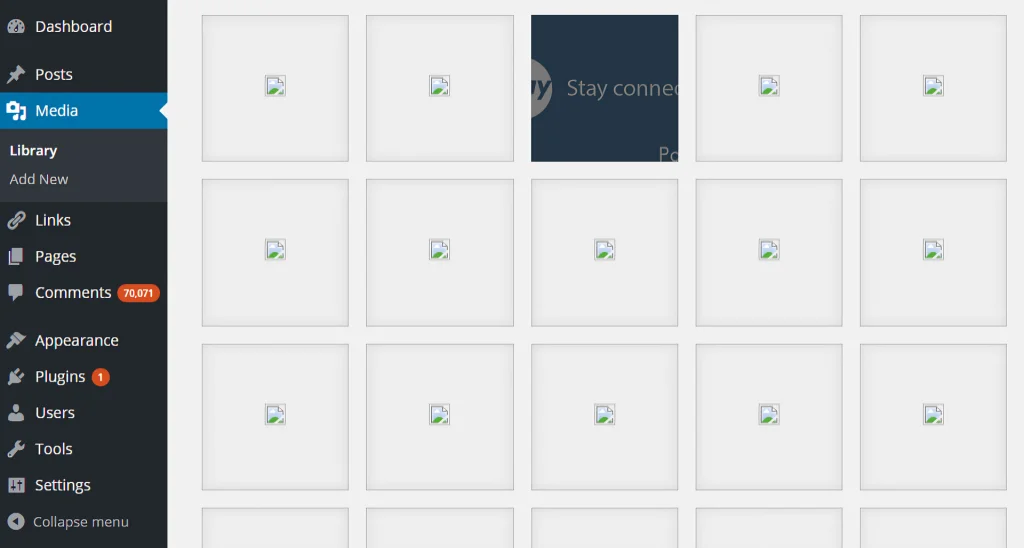
过去许多年以来,已经从模拟存储转向数字存储。 这实际上很好,因为数字媒体有备份。 退化的可能性也较小。 如果文件损坏,数字媒体存储的优势就会消失。
如果要修复视频文件,请务必确认问题出在硬件还是文件上。 您可以选择更换电源来解决问题。
26. 裁剪图像时出错
对于裁剪图像时出现的错误,除了 GD 包之外,您还需要检查服务器的 PHP 形式。 如果缺少GD包,则需要引入它。
当您尝试编辑 WordPress 媒体库中的图像(例如旋转或裁剪图像)时,您可能会看到一条消息:“裁剪图像时出错”。 发生这种情况的原因有几个。
首先,这可能是因为您使用的是旧的 PHP 版本。 要修复此错误,您只需更新 PHP 版本即可。
第二个原因可能是您的服务器没有所谓的图形绘制(GD)包。 如果是这种情况,您需要安装它。 如果您不确定如何操作,可以向您的托管提供商寻求帮助。”
27. Facebook 缩略图不正确
Facebook 缩略图不正确的原因之一是使用图像标签配置了多个图像。 如果特色图像与其他标记的图像相比尺寸较小,则不会选择该图像。

您可以使用 OG 标签插件解决 Facebook 缩略图不正确的问题。 这样,您将在 Facebook 或其他各种社交网络上分享文章时获得特色图像。 这些插件在文章中添加所需的 OG 图像属性。
您还可以通过使用 Yoast SEO 解决 Facebook 缩略图不正确的问题。 您必须激活名为“添加开放图元数据”的功能。
通过该领域的专家可以解决多种介质错误。 如果你自己无法处理,你可以寻求顾问的帮助。
最常见的 WordPress 数据库和 PHP 错误
WordPress 对于网络开发人员和所有者来说是一个非凡的工具。 其用户友好的界面、适应性强的结构和广泛的接受度使其成为许多人的首选。
识别和确定数据库和 PHP 问题可能是一个无聊且耗时的过程。 这些故障可能会导致网站崩溃、性能下降以及完全无法访问您的内容。
这篇博客文章将解决一些突出的 WordPress 数据库和 PHP 问题,并提供故障排除和解决这些问题的指导。
无论您是经验丰富的 WordPress 用户还是该平台的新手,我们都将帮助您了解最常见的 WordPress 数据库和 PHP 错误。
数据库错误
最常见的 WordPress 数据库错误”是指 WordPress 网站经常遇到的与数据库连接、查询执行、服务器限制或数据损坏相关的问题。
这些错误可能会破坏网站功能,通常需要进行涉及数据库配置、服务器设置或代码检查的故障排除才能解决。
28. 建立数据库连接时出错
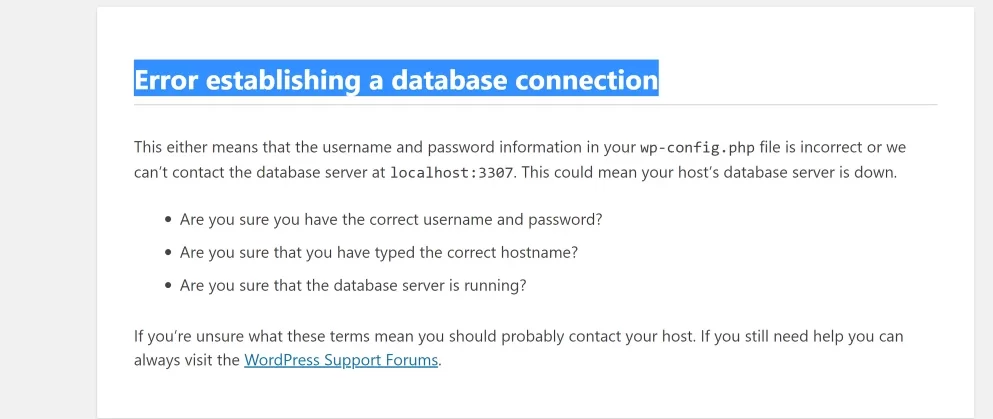
“建立数据库连接时出错”是一个经常遇到的数据库错误。 当 WordPress 无法建立与数据库的连接时,它会收到此错误。
这种情况通常是由于数据库凭据不准确或数据库被覆盖而引起的。 通过检查 WordPress 设置中的 wp-config.php 文件来验证数据库名称、用户名、密码和主机的准确性至关重要。
这将使用户能够纠正问题。 理想情况下,建议用数据库的恢复备份替换有缺陷的数据库迭代。
如果无法这样做,纠正此错误的另一种方法是将 Define('WP_ALLOW_REPAIR', true) 函数包含到您的域内的 wp-config.php 文件中。
29. WordPress 数据库已损坏
WordPress 数据库和文件中的术语“损坏”是指它们被破坏或无法操作的状态。
通常,此操作的结果将显示为一条错误消息,指示“建立数据库连接”的过程。
理想情况下,建议用数据库的恢复备份替换有缺陷的数据库迭代。 如果临时编辑不可行,则可以考虑采用替代方法来解决此问题。
PHP 错误
PHP 错误可能会给 WordPress 用户带来令人沮丧的障碍,阻碍其网站的功能和性能。 这是了解和解决 WordPress 中遇到的一些最常见 PHP 错误的详细指南
30. WordPress 中的 PHP 错误
如果您的 WordPress 网站上的 PHP 存在问题,您将在 WordPress 仪表板的顶部收到一条通知或警报,其中显示问题的类型以及被压缩的精确文件。
这些警报对开发人员来说是沉重的打击,使他们能够进入其网站的代码并纠正问题。 如果您不熟悉 PHP,尝试纠正这些错误可能会加剧您网站的问题。 在这种情况下,PHP 错误不应妨碍网站的功能或阻止用户访问网站。
理想情况下,建议与可能导致当前问题的任何相关插件或主题的创建者建立沟通。 如果没有,人们可能会决定聘请一名开发人员来协助解决问题。
31. 缺少临时文件夹
计算机上缺少临时文件夹可能会让人感到沮丧,特别是当人们严重依赖它来存储临时文件和数据时。 临时文件夹在许多软件程序运行过程中临时存储数据方面发挥着至关重要的作用。
无论您遇到不存在的临时文件夹,首先检查您的系统设置或首选项以查看该文件夹的位置是否已被无意更改至关重要。
要查找该文件夹,您可以通过在搜索字段中输入文件夹名称来在计算机上进行搜索。 此外,可以生成一个新颖的临时目录并修改使用它的应用程序的配置,以便将它们定向到新指定的位置。
请记住定期清理临时文件夹,以释放计算机上的空间并确保高效的性能。
定义('WP_TEMP_DIR',目录名(__file__));
通过彻底调查和解决插件和主题冲突,您可以有效地解决 WordPress 错误并为用户维护一个稳定且功能齐全的网站。
最常见的 WordPress 安全相关错误 – 原因和解决方案
WordPress 是全球知名的网站平台。 WordPress 的顺利运行非常重要。 您还需要解决最常见的 WordPress 安全相关错误和其他错误。 您可能需要专家的帮助。
32.Cloudflare 错误 521
Cloudflare 错误 521 是与连接超时相关的错误。 该错误表明网站服务器问题。 如果您的网站启用了 cloudflare,那么在这种情况下这可能是一个常见错误。 当源服务器使 cloudflare 的连接请求无效时,会出现该错误。
要纠正此类错误,您需要连接到原始 Web 服务器。 否则无法操作故障排除方法。 要纠正 cloudflare 错误 521,请确保在设置 CDN 时服务器配置正确。 解决此错误的另一种方法是纠正不良的加密设置。
33.“抱歉,出于安全原因不允许使用此文件类型”
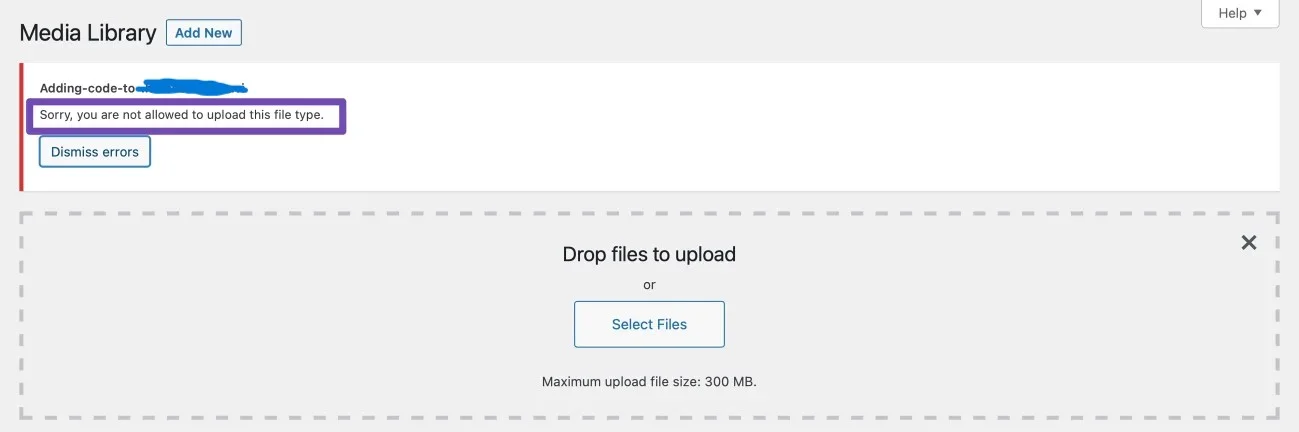
即使您上传允许的文件类型,您也会收到消息 - 抱歉,由于安全原因,不允许使用此文件类型。 发生这种情况的原因可能是文件扩展名拼写错误。 如果文件扩展名不正确,您可以对其进行重命名。
您可以使用正确的扩展名重新上传允许的文件类型。 如果问题仍然存在,可以选择故障排除方法。 您可以通过更改 WordPress 多站点设置和编辑 wp-config.php 文件来解决该问题。
34.“抱歉,您无权访问此页面” 
为了修复抱歉,您无权访问该页面,您可以选择将该网站带到错误前区域。 您必须启用 WordPress 调试模式才能跟踪 PHP 错误。 当您打开WP_debug时,跟踪生成的条目以解决问题。
解决此问题的另一种方法是检索插件安全通知。 您还可以检查文件权限是否配置正确。
35.“安装失败:无法创建目录”
WordPress 是一个很棒的 CMS,但修复 WordPress 错误有时可能会令人沮丧。 原因是您没有对许多错误进行单一修复。 在进行故障排除过程之前,遵循说明非常重要。
安装失败 - 如果由于站点设置和配置不平衡而出现文件权限问题,则无法创建目录。 有时,问题发生在更新主题或插件时。 也可能是在上传图像文件时。 解决这个问题的方法之一就是清理磁盘空间。
36. 文件权限不正确
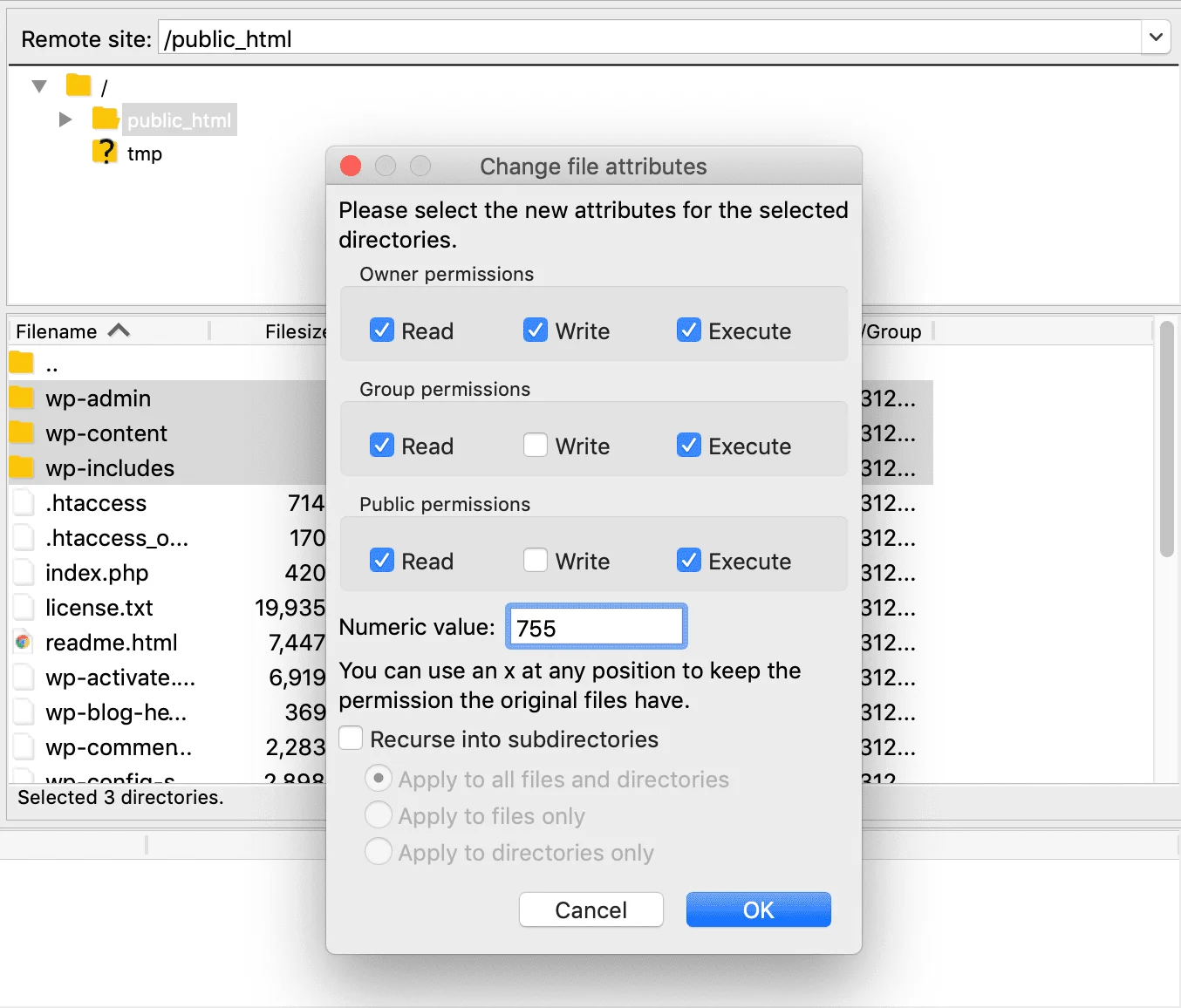
由于文件权限不正确,服务器实例可能无法运行。 您需要确保您能够通过用户 ID ids1dap 读取文件权限。 您可能会在特定网站中看到此类错误,或者在上传图像或空白屏幕时看到此类错误。
也可能是在上传插件或主题时。 这可能是由于与安全相关的问题。 解决此类错误的解决方案之一是对网站进行有效的备份。 您必须更改文件夹权限才能纠正不正确的文件权限。
37. ERR_SSL_协议错误
SSL 加密可保护网站免受窃取个人信息的恶意行为者的侵害。 SSL 错误可能是 SSL 证书有问题,也可能是访问者的浏览器配置有问题。 为了解决此问题,您可以借助另一台智能手机或计算机连接到该网站。
如果您仍然无法访问该网站,则问题可能出在服务器方面。 您可以通过临时禁用防病毒软件和防火墙来解决问题。
40.ERR_SSL_VERSION_OR_CIPHER_MISMATCH
您会收到名为“呃 SSL 版本或密码不匹配”的错误。 当用户的浏览器未建立安全连接时就会发生这种情况。 它通常发生在使用 SSL 和 HTTPS 的 Web 服务器上。 问题出在服务器的配置或用户计算机上。
为了纠正错误,检查网站的 SSL 状态非常重要。 网站名称和证书上的名称必须匹配才能解决此类错误。
检查 TLS 版本
TLS 代表传输层安全。 这是一个安全协议。 它的作用是加密网站之间的通信。 您必须检查当前版本。
如果网站运行旧版本的 TLS,则会导致 CIPHER_MISMATCH 错误。 大多数现代浏览器都使用最新版本的 TLS。 如果服务器未配置为运行 TLS 1.3,您可以上传当前协议。
41. 混合内容警告
根据 Google 的说法,当网站 HTML 通过安全的 HTTPS 连接加载时,就会发出混合内容警告。 图像或视频内容、脚本或样式表等内容通过不安全的 HTTP 连接加载。
这会导致内容的安全加载和不安全加载。 这就是为什么该错误被称为混合内容警告。 为了修复此类错误,您可以验证站点的 URL。 之后您需要比较 HTTP 和 HTTPS 网页。 您最终可以更改 URL 并保存更改。
42. SSL 握手失败
当服务器和浏览器无法建立安全连接时,就会发生 SSL 握手失败或错误 525。 由于用户设备上的日期和时间错误,也可能会发生这种情况。
在服务器方面,这可能意味着密码套件不匹配。 修复错误的方法之一是更新系统中的日期和时间。 您还可以检查 SSL 证书的有效性。 另一种方法是将浏览器配置为当前支持 SSL/TLS 协议。
最常见的 WordPress 文件错误
WordPress 是一款令人难以置信的掌声 CMS。 多个错误可能会造成干扰。 我们可以通过专家的帮助解决最常见的 WordPress 文件错误。
43. 目标文件夹已存在
如果 WordPress 跟踪特定插件的现有文件夹,您可能会收到名为 - 目标文件夹已存在的错误。 如果发生此错误,您将无法更新或改进网站。
为了纠正此类错误,您可以选择删除现有文件夹。 通过这样做,您可以更新和安装新的主题和插件。
- 将现有文件夹替换为上传文件。
- 您可以借助文件管理器删除现有文件。
- 您可以选择借助 FTP 客户端删除现有文件夹。
44.“WordPress 主题样式表丢失”
在 WordPress 主题中,文件负责创建功能和设计。 由于 style.css 文件,可能会出现 WordPress 主题样式表丢失错误。
错误的原因可能是缺少 css 样式表。 该表控制布局和视觉设计。 为了解决此类问题,您可以执行以下操作:
- 您可以按照正确的方式进行主题安装。
- 您可以重新上传 zip 文件。
- 您可能必须将 style.css 文件安装在同一文件夹中。
- 检查您是否没有将插件作为主题上传。
- 检查您是否有包含各种子文件夹的结构化插件文件夹。
45.Pluggable.php 文件错误
您可能会在网站上看到pluggable.php 文件错误。 这可能是因为在网站上添加了代码片段。 也可能是因为新插件的激活。 纠正此错误的一些方法是:
- 作为初始选项,不要编辑核心 WordPress 文件。 即使错误指向它,也不要这样做。 该错误可能来自其他位置。
- 您必须编辑主题的 function.php 文件。 执行此操作后,您可以消除或更改导致此错误的代码。
- 另一个解决方案是简单地停用该插件。 之后,您可以将错误通知插件的作者。
46. WordPress 文件已损坏
由于多种原因,WordPress 平台上的文件可能会损坏。 有时,该区域的事情可能会变得难以追踪。 造成此错误的原因之一可能是多个组件的联合工作。 您可以通过以下方式纠正此类错误:
- 您将必须纠正服务器、服务器问题或服务器中断。
- 由于文件权限不正确,WordPress 文件可能会出现故障。 为此,您需要正确的权限才能访问 WordPress 文件。
- 您可能必须纠正数据库服务器崩溃。 这可能是由于数据库错误而发生的。
- 如果这是原因,您可能必须纠正 PHP 的特定版本。
WordPress 是一个令人惊叹的 CMS,但文件错误可能会给主题操作带来麻烦。 通过删除此类文件错误来解决平稳操作是一个解决方案。
排除其他 WordPress 错误 – 纠正以实现平稳运行
WordPress 多年来取得了巨大的成功。 错误确实会出现并阻碍操作。 解决 WordPress 的各种错误是一种解决方案。
在当今时代,随着科技的进步,任何问题都有解决的办法。 我们可以解决各种 WordPress 错误。 所以下面提到:
47.死机白屏
白屏死机是网站 PHP 文件内的错误。 也有可能是数据库的错误。 当它发生时,您会在网站上看到纯白色的屏幕。 为了解决此错误,您可能必须清除 WordPress 缓存。
您还可以检查网站和管理仪表板以获取提示。 您可以禁用当前活动的插件或主题。
48. 被锁定在 WordPress 管理仪表板之外
如果您被锁定在 WordPress 管理仪表板之外,这可能是一个令人沮丧的问题。 如果您有与您相关的开发人员或网站管理员,您可以轻松摆脱这种情况。 为了解决此问题,您可以检查与登录相关的错误凭据。 您可能必须执行与失败密码相关的恢复。
49. 无法通过 SSH 或 SFTP 连接
如果无法通过 SSH 或 SFTP 连接,则属于服务器问题。 为了纠正此类 WordPress 错误,确保您登录的是服务器的 IP 地址而不是域,这一点很重要。
这必须与用于创建应用程序的系统用户有关。 您必须通过 SFTP 连接。 服务器 Pilot 不支持 FTP 的不安全连接。
50. SSH 连接被拒绝

一般情况下,当您使用 PuTTY 等程序时,可能会出现 SSH 连接被拒绝的错误。 这可能是因为缺少 SSH 客户端。 也可能是因为防火墙阻止了 SSH 端口。
为了解决此错误,您可以选择安装和配置 SSH 客户端。 为此,您必须安装 SSH 客户端。
51. 短暂无法进行定期维护
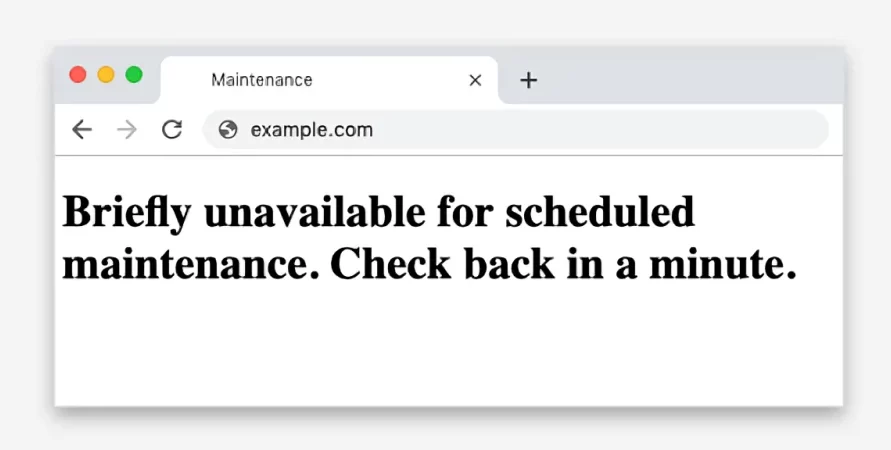
执行手动更新时发生短暂不可用于计划维护错误。 它可以是主题、插件或核心软件。 为了纠正此类问题,您可能必须检查内存不足方面。
您可能需要纠正服务器响应缓慢或兼容性问题。 检查与更新相关的中断。
52. WordPress 陷入维护模式
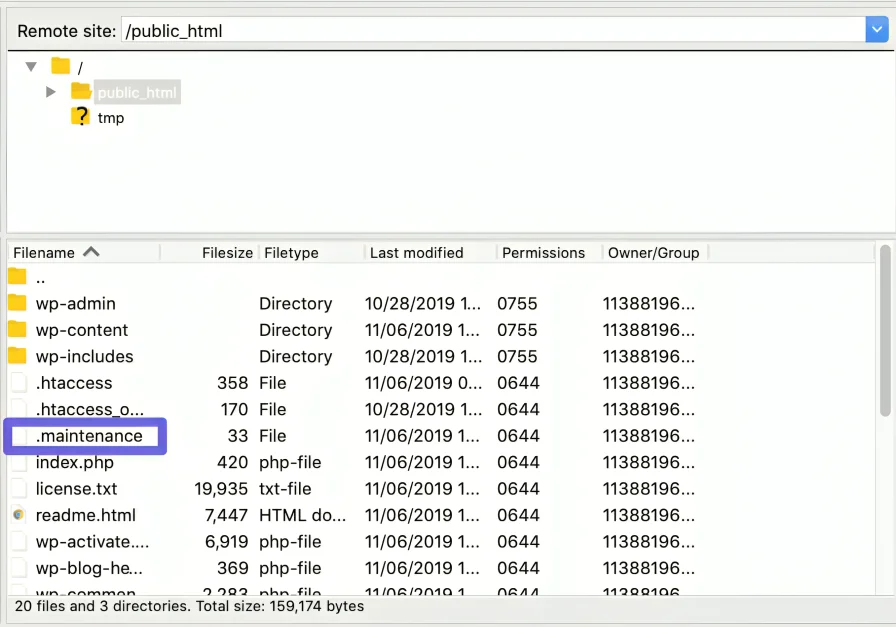
如果WordPress陷入维护模式错误,可能会对网站产生负面影响。 您可以按照简单的方法来解决此问题。 您必须手动反转此状态。
您可以接近这些文件并进行一些调整。 如果文件为您提供了 cPanel,您可以使用托管帐户中的文件管理器。 您首先备份网站。 连接到FTP客户端,然后删除维护文件。
53. 更改在您的实时网站上不可见
如果您收到类似更改在实时网站上不可见的错误,则必须清除浏览器的缓存。 您必须加载未反映更改的页面。 为此,请按 ctrl+f5。
如果您使用的是 Mac,请按 ctrl+cds。 通过这样做,您将通过硬重新加载来刷新页面。 您只会在那时清除缓存。
54. 错过日程
如果您是网站所有者,如果反映了错过计划的错误,您可能会感到沮丧。 由于这个错误,预定的帖子无法按时发布。 这将导致内容规划过程的中断。
要解决此问题,您必须遵循调试方法。 首先检查 WordPress 设置。 您可以清除 WordPress 缓存。 您还可以选择增加 WordPress 的内存限制。
55. 自动更新失败
如果 WordPress 站点自动更新过程遇到问题或中断,则会发生自动更新失败。 您将在 WordPress 的仪表板上收到此消息。 为了解决此问题,您可能必须纠正与文件权限相关的问题。
另请检查您的互联网连接是否不稳定。 您可能还需要纠正不兼容的插件或主题。 您可能需要检查或删除损坏的文件。 还要检查与维护模式相关的问题。
56.WordPress 导入问题
WordPress 导入问题可能是与媒体相关的错误。 这可能是与 WordPress 导入器插件相关的错误。 为了纠正此类错误,您可以启用与 WordPress 导入器相关的调试模式。
检查媒体源是否仍然可用。 您还需要检查与必须移动的媒体文件相关的写入权限。
57. WordPress 性能问题
WordPress 性能问题可能是由于网站运行缓慢造成的。 原因可能是由于托管质量差。 另一个原因可能是由于缺少缓存插件。 也可能是因为没有使用 HTTPS。
如果您没有利用 HTTP2 协议的优势,就会出现问题。 您必须使用高质量的网络托管来解决问题。
58. WordPress 不发送电子邮件
如果 WordPress 不发送电子邮件,这可能会给您的电子商务或一般业务带来问题。 问题之一可能是因为您无法进行服务器配置。 也可能是因为发件人的声誉不佳,电子邮件可能会成为垃圾邮件。
其他一些问题可能与主机或插件相关。 如果您想解决此问题,请在 WP 上设置 SMTP。 您可以借助 WP 邮件 SMTP 插件来完成此操作。
59. WordPress 语法错误
如果没有正确的书写方式,可能会导致语法错误。 这可能是因为单词拼写错误或语法错误。 另一个原因可能是标点符号错误或缺少符号。 所有这些都可能发生在网站的代码上。 如果代码以不正确的方式发布,则可能会出现此错误。
为了纠正此类错误,您可以更正代码或将其删除。 但在这两种情况下,您都必须访问该文件。 如果您已移出 WordPress 管理员的仪表板,则可以通过 FTP 客户端进行访问。
60. WordPress 侧边栏出现在内容下方
完善 WordPress 的布局可能需要做很多工作。 如果出现一个随机错误可能会破坏网站,则可能会令人非常不安。 WordPress 侧边栏出现在内容下方的部分原因可能是与 HTML 和 CSS 相关的问题。
但您可以通过简单的方法解决此类问题。 您必须撤消当前的更改。 之后,您可以选择取消关闭标签或删除多余的标签。 您还可以选择纠正 CSS 问题。
61. 可视化编辑器中的白色文本和缺失按钮
可视化编辑器中的白色文本和缺失的按钮可能表明与安装相关的奇怪问题。 这样的问题可能会导致所有可视化编辑器按钮丢失。 从视觉到HTML的操作可能不起作用。
如果您想解决此问题,您可能需要清除浏览器的缓存。 您还可以选择替换 TinyMCE 脚本。 如果这些方法不能解决您的问题,请修复 wp-config.php 文件。
62. WordPress RSS 提要问题
WordPress 的 RSS 提要对该网站起着重要作用。 因此,读者会收到最新的帖子。 内容的可见性也很重要。 但 WordPress RSS Feed 问题可能对您来说是个问题。 了解 XML 生成 RSS 提要。 XML 必须使用严格的格式才能以正确的方式发挥作用。 即使出现断线甚至错位,也可能会导致与功能相关的问题。 这可能成为 WordPress RSS 提要问题的主要原因。
造成此类问题的另一个原因可能是修改 RSS 源所需的插件编码不当。 如果网站上的插件之间存在兼容性问题,也可能是原因。
为了纠正此类问题,您必须手动检查与 function.php 相关的错误。 如果该区域正常,您可以选择切换到默认主题。 另一种方法是测试插件中的冲突。
您可能需要查看与其他扩展的不兼容问题。 您可能需要检查您选择的插件的不良编码问题。
63. 如何修复 WordPress 中的密码重置密钥错误
您是否在 WordPress 网站中遇到令人沮丧的“无法将密码重置密钥保存到数据库”错误? 当您尝试登录时,这个讨厌的问题经常会出现,从而将您锁定在自己的网站之外。
我们为您提供了一个简单的指南来修复 WordPress 中的此密码重置密钥错误。
识别错误
如果您发现自己无法登录 WordPress 网站,并且登录页面不断刷新,并且在尝试重置密码时看到错误消息“无法将密码重置密钥保存到数据库”,那么您来对地方了。
了解原因
此错误通常表明您的 WordPress 托管帐户已耗尽磁盘空间。 您的 WordPress 数据库大小是此空间的一部分,当它已满时,WordPress 无法添加更多数据。
如何修复它
要解决此问题,请按照下列步骤操作:
释放空间:使用 FTP 客户端或托管提供商的文件管理器连接到您的网站。 导航到 /wp-content/uploads/ 文件夹并删除一些大图像文件以腾出空间。 删除之前不要忘记下载它们作为备份。
清除缓存:如果您使用缓存插件,它们可能会存储随着时间的推移而占用空间的文件。 清除 WordPress 缓存以释放更多空间。
检查备份插件:存储在服务器上的 WordPress 备份文件也会占用空间。 将备份存储在第三方云服务上,例如 Google Drive 或 Dropbox。
考虑升级:如果您无法清理足够的空间,可能是时候将您的托管计划升级到具有更多存储空间的托管计划,例如 VPS 或托管 WordPress 托管。
通过执行上述步骤,您可以解决“无法将密码重置密钥保存到数据库”错误。
我们希望本指南有助于解决您的“无法保存密码错误”。 让我们把这篇文章分享给你的朋友吧。 查看我们的其他资源,了解有关管理网站和解决此类 WordPress 常见错误的更多提示。
64、登录页面不断刷新
登录页面不断刷新,并让您退出 WordPress 管理员。 因此,您将无法操作该网站。 此类错误的主要原因是 WP URL 设置不正确。 也可能是登录cookie设置失败。 为了解决此问题,您可以选择清除 cookie。
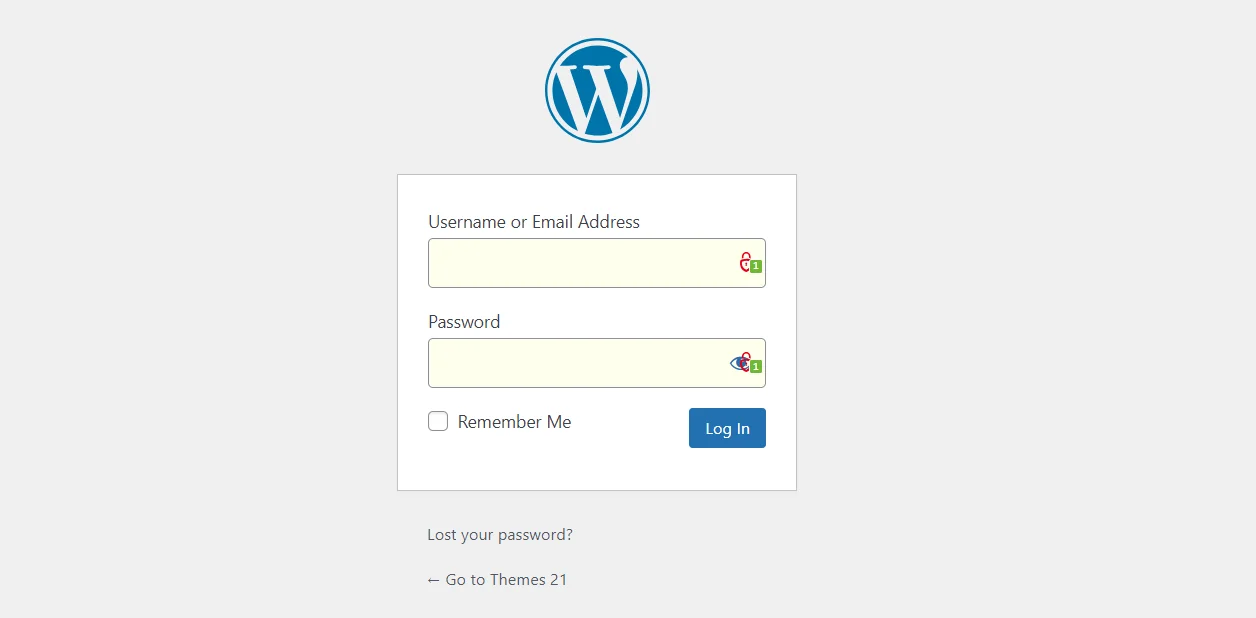
如果不起作用,您还有另一种选择来清除 URL 设置。 如果前面的方法不起作用,您可能需要停用 WordPress 的所有插件。
64. WordPress 总是让你退出
如果 WordPress 不断将您注销,您几乎无法在网站上进行操作。 它也称为 WordPress 会话超时问题。 造成此问题的主要原因之一是 URL 与 WordPress 设置中提到的 URL 不匹配。
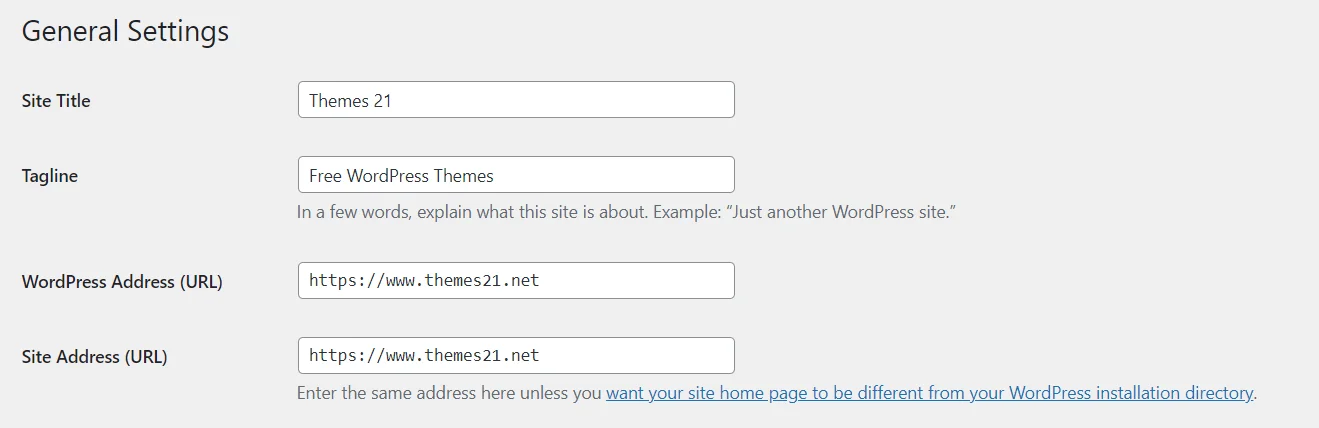
如果要解决此问题,您需要确保站点地址和 WordPress 地址上的 URL 相同。 为此,您必须进入设置。 解决此问题的另一种方法是添加代码。
65.您确定要这样做吗?
如果有消息 – 您确定要执行此操作吗?,它可能与安全层的密钥有关。 这是为了防止黑客获得网站的控制权。 为了解决此问题,您需要验证上传的格式是否正确。
如果此方法不起作用,您可以选择停用所有插件。 您也可以停用所有主题。 确保主题和插件已更新为最新版本。
66.另一个更新正在进行中
如果您面临另一个正在进行的更新,它将阻止现有的 WordPress 更新。 一般来说,它应该会自行消失,但如果没有,您将必须手动执行此操作。 当更新已在后台上传时会发生这种情况。 它是有害的,因为它可能会影响重要数据。 为了解决此问题的发生,您可以删除 core_updater.lock 文件。 在进行这一切之前,保留网站备份非常重要。 从 bluehost 仪表板,导航至网站选项卡,然后单击设置。
67. 移至垃圾箱时出错
当网站所有者尝试从 wp-admin URL 中删除帖子、评论或页面时,通常会出现移至垃圾箱的错误。 当用户同时删除已发布的帖子和草稿帖子时,可能会出现此错误。 另一个原因可能是插件中的错误或数据库中的损坏。
如果您想修复此错误,请清除 cookie 和缓存。 如果这不起作用,您可以禁用有问题的插件。
68.WordPress安装错误
WordPress 安装错误之一是数据库连接错误。 它表示与 wp-config.php 文件中提到的数据库链接的错误。 如果在 WP 安装过程后出现错误,请仔细检查 wp.config.php 文件。
另一个错误是严重网站错误。 这可能意味着与服务器相关的严重问题。
这会阻止 WP 执行正常操作。 为了纠正此类错误,您可以使用最新版本的 PHP。 如果您遇到另一个称为语法错误的错误,则表明 PHP 代码中存在格式错误。 您必须进行正确的格式化。
69. 该站点遇到技术困难

如果您遇到“网站遇到技术困难”的错误,则意味着您没有该网站的前端和后端访问权限。 为了正确解决此错误,您必须首先清除缓存。 之后,您必须刷新您的网站。 恢复站点备份对您来说非常重要。 通过这样做,您通常可以消除此错误。 如果上述选项不起作用,请激活 WordPress 的调试模式。
70.“自动 WordPress 更新未能完成 - 请立即尝试更新”
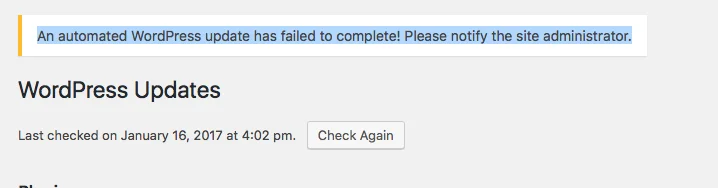
如果您遇到诸如自动 WordPress 更新无法完成之类的问题,那是因为该过程遇到中断。 您将在 WP 仪表板上收到此消息。 这表明更新不成功,您必须解决它。
为了修复此类错误,您可能必须检查服务器资源是否不足。 您可以检查磁盘空间、内存或CPU。 如果这不是原因,那么您检查与文件权限相关的问题。
此问题的另一个原因可能是互联网连接不稳定。 如果您没有可靠的互联网连接,可能会干扰更新过程。 服务器上的高流量可能会导致超时。 如果是主题或插件不兼容的原因,则必须检查兼容性问题。
71. WordPress 网站已关闭
您的 WordPress 网站可能不是静态的。 它可能会不断变化。 您可以进行更改和修改,但所有这些都可能导致网站立即崩溃。 如果你想解决这个问题,你必须首先检查网站是否真的瘫痪了。
为了检查与此相关的状态报告,您必须检查网站 URL。 如果该网站出现故障,则可能是技术问题。
检查此问题的另一种方法是查看托管服务器是否已关闭。 原因可能是维护。 您可能必须更换服务器硬件。 如果原因是安全风险,则可能是网络攻击。
您可以检查所有这些问题。 如果您无法自行解决站点关闭问题,您可以选择联系技术专家或顾问。 这样的专家将在更短的时间内解决错误。
72. WordPress 无法打开流
您是否在 WordPress 网站中遇到了可怕的“无法打开流”错误? 这是一个常见问题,但不要害怕! 我们将用简单的术语指导您逐步修复该问题。
为什么 WordPress 会出现“无法打开流”错误?
当 WordPress 无法加载您网站代码中提到的文件时,会弹出此错误。 有时,这只是一个警告,但有时,它可能会使您的网站完全崩溃。
了解错误消息
错误消息通常会告诉您问题出在哪里,例如文件丢失或权限不正确。 它可能如下所示:
警告:require(/home/website/wp-includes/load.php):无法打开流:第19行/home/website/wp-settings.php中没有此类文件或目录致命错误:require():失败打开所需的“/home/website/wp-includes/load.php” (include_path='.:/usr/share/php/:/usr/share/php5/') 在 /home/website/wp-settings.php 第 19 行
如何修复它
1.修复“没有这样的文件或目录”错误消息
如果它说“没有这样的文件或目录”,请找出它正在谈论哪个文件。 如果是媒体文件,请尝试重新上传。 如果它是插件或主题文件,请停用并重新安装该插件或主题。
2.修复“权限被拒绝”错误消息
如果显示“权限被拒绝”,则 WordPress 没有访问该文件的正确权限。 检查文件和目录权限并根据需要修复它们。
3.修复“操作失败”错误消息
有时,插件会从其他网站加载文件,例如 Google Analytics 或 Facebook。 如果身份验证失败,WordPress 将无法打开文件。 请联系插件的作者寻求帮助。
其他修复方法
- 增加 PHP 内存限制:如果上述方法均不起作用,请尝试增加 PHP 内存限制。 有时,文件超出可用内存,从而导致错误。
- 使用 WordPress 调试模式:打开调试模式并检查错误日志可以为您提供有关错误的更多信息。
不要让“无法打开流”错误给您带来压力。 通过执行这些简单的步骤,您可以像专业人士一样排除故障并修复它。 如果您想了解有关 WordPress 故障排除的更多提示,请查看我们的综合指南。
我们希望这篇文章可以帮助您解决问题并保持您的 WordPress 网站顺利运行
